
Peter Holmes
0
1847
480
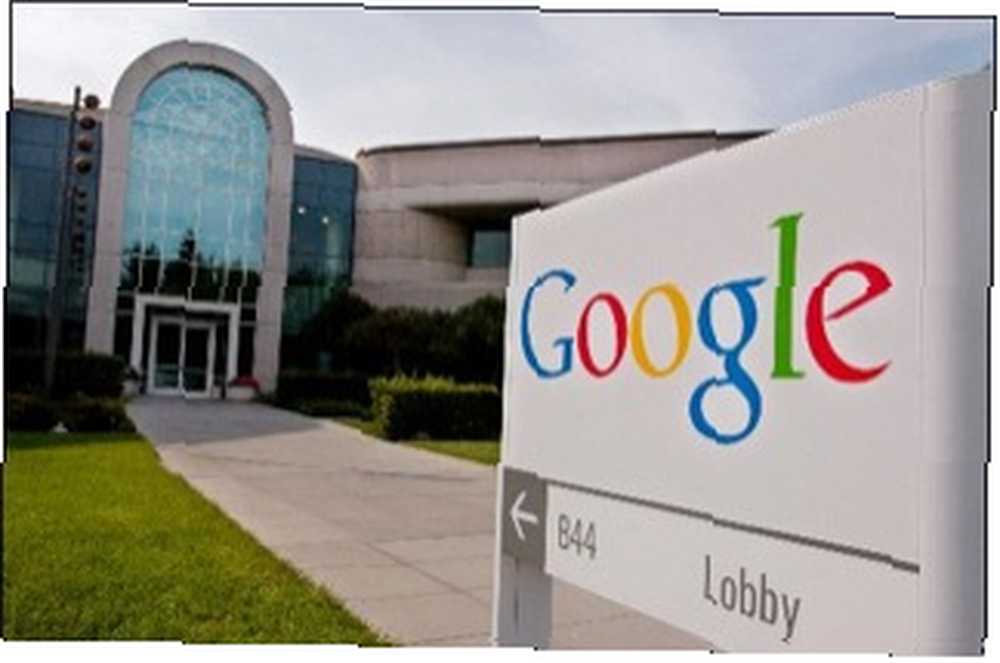 Niedawno opublikowaliśmy artykuł na temat przeglądania ostatnich wyszukiwań w Google i powodów, dla których powinieneś się tym przejmować. Jest to kontynuacja dotycząca sposobu wyczyszczenia historii wyszukiwania Google i innej historii internetowej na komputerze.
Niedawno opublikowaliśmy artykuł na temat przeglądania ostatnich wyszukiwań w Google i powodów, dla których powinieneś się tym przejmować. Jest to kontynuacja dotycząca sposobu wyczyszczenia historii wyszukiwania Google i innej historii internetowej na komputerze.
Zapisane spersonalizowane wyszukiwania zapewniają wygodny sposób cofania się i wyszukiwania poprzednich wyników wyszukiwania na naszym komputerze, dzięki czemu nie musisz tracić czasu na wyszukiwanie wcześniej pobranych informacji. Ale czasami zapisane wyszukiwania mogą zagrozić Twojej prywatności lub bezpieczeństwu, dlatego ważne jest, aby wiedzieć, jak wyczyścić wyszukiwania i aktywność w sieci z dowolnego komputera, którego używasz.
Po pierwsze, najlepiej nie wykonywać spersonalizowanych wyszukiwań na dowolnym komputerze, jeśli nie masz uprawnień administracyjnych lub dostępu do usuwania i włączania i wyłączania elementów. Zamiast tego użyj smartfona lub poczekaj, aż uzyskasz dostęp do własnego komputera.
Tak jak możemy zezwolić Google na zapisywanie naszej osobistej historii online na naszym koncie Google, mamy również pierwszeństwo zezwalania na zapisywanie naszej historii online na naszych komputerach. Ale każda przeglądarka zawiera preferencje dotyczące usuwania wyszukiwań lub zatrzymywania wyszukiwania i wyników. Wszystkie popularne przeglądarki internetowe zawierają funkcję Historia na pasku narzędzi lub pasku menu przeglądarki, w której możesz wyczyścić historię wyszukiwania Google.
Czego szukać
W każdej używanej przeglądarce dostępne są trzy funkcje, które chronią dane wyszukiwania i historii. Jest twój historia przeglądarki zawiera listę wszystkich stron, które odwiedziłeś, w tym pobranych plików. Następnie jest pamięć podręczna przeglądarki, które składają się ze wszystkich przechowywanych stron internetowych, obrazów i innych pobranych treści pobranych na komputer. Zapisane pamięci podręczne pomagają komputerowi szybciej pobierać zapisane treści podczas ponownego odwiedzania określonych witryn. Ale od czasu do czasu lub regularnie czyszczenie pamięci podręcznej chroni prywatność i zwalnia miejsce na komputerze. I wreszcie jest wyszukiwane hasła które są przechowywane w polu wyszukiwania przeglądarki. Jeśli masz na liście jakieś ukryte słowa kluczowe, powinieneś wiedzieć, jak je usunąć.
Usuwanie plików cookie
Aha, i jeszcze jedno miejsce, które trzeba wyczyścić w razie potrzeby. Często odwiedzane strony internetowe osadzają tymczasowe lub stałe pliki cookie w pamięci przeglądarki. Pliki cookie śledzą informacje wprowadzane przez Ciebie do witryny, dzięki czemu można je odzyskać przy następnej wizycie na stronie. Czasami pliki cookie są usuwane po opuszczeniu witryny, innym razem pliki cookie pozostają na dysku twardym komputera, dopóki ich nie usuniesz. Możesz przejść do preferencji dowolnej przeglądarki internetowej i zmienić ustawienia dotyczące akceptowania plików cookie. Możesz mieć komputer akceptuje pliki cookie, Zawsze, Nigdy lub “Tylko z witryn, które odwiedzam.” To drugie jest prawdopodobnie najlepszym wyborem. Wybór Nigdy nie jest również w porządku, ale pamiętaj, że może to oznaczać ponowne przesłanie danych do wcześniej odwiedzanych witryn. To”˜dobrym pomysłem jest kliknięcie przycisku Pokaż pliki cookie i sprawdzenie, które witryny pozostawiły pliki cookie w przeglądarce. Powinieneś mieć dostęp do danych cookie, klikając okno Preferencji dowolnej przeglądarki internetowej.
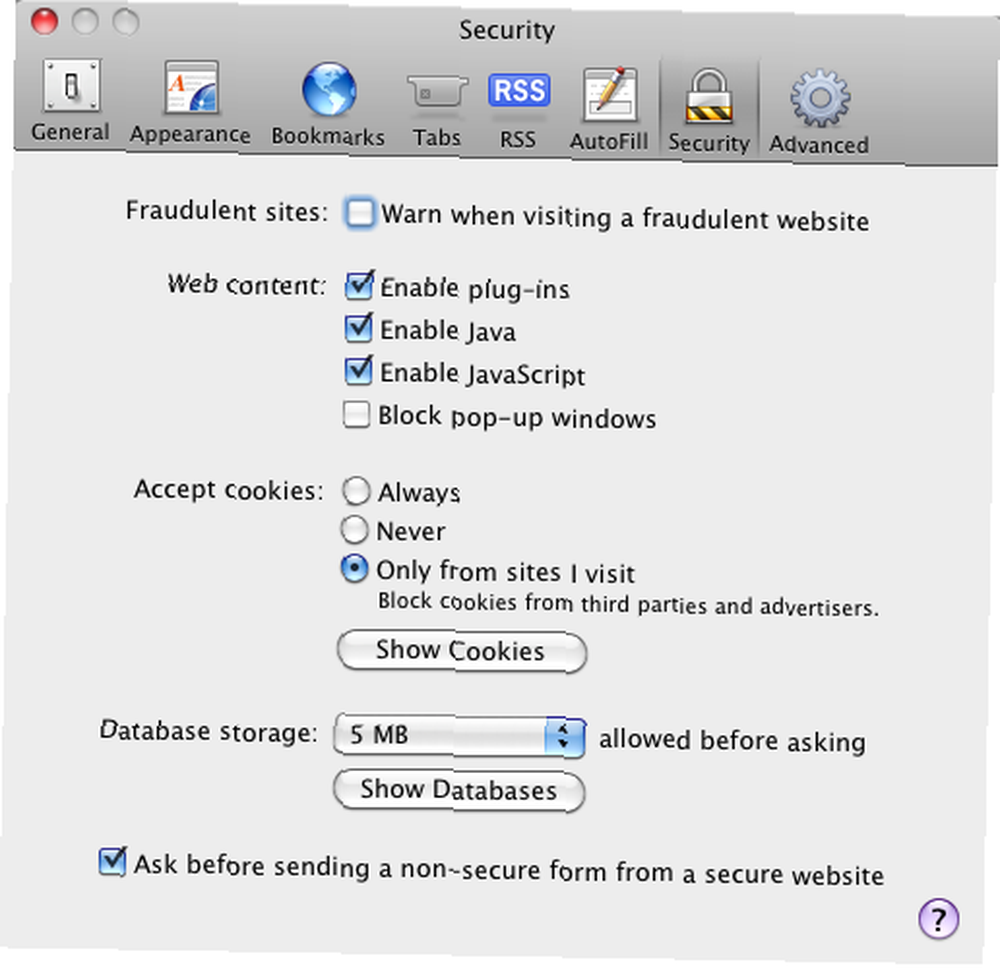
Wyczyść historię w przeglądarce Firefox
W najnowszej wersji Firefoksa wyczyścisz historię wyszukiwania Google, klikając Historia> Pokaż historię w pasku menu, gdzie możesz selektywnie usunąć lub wyczyścić całą swoją historię w bibliotece Firefox.
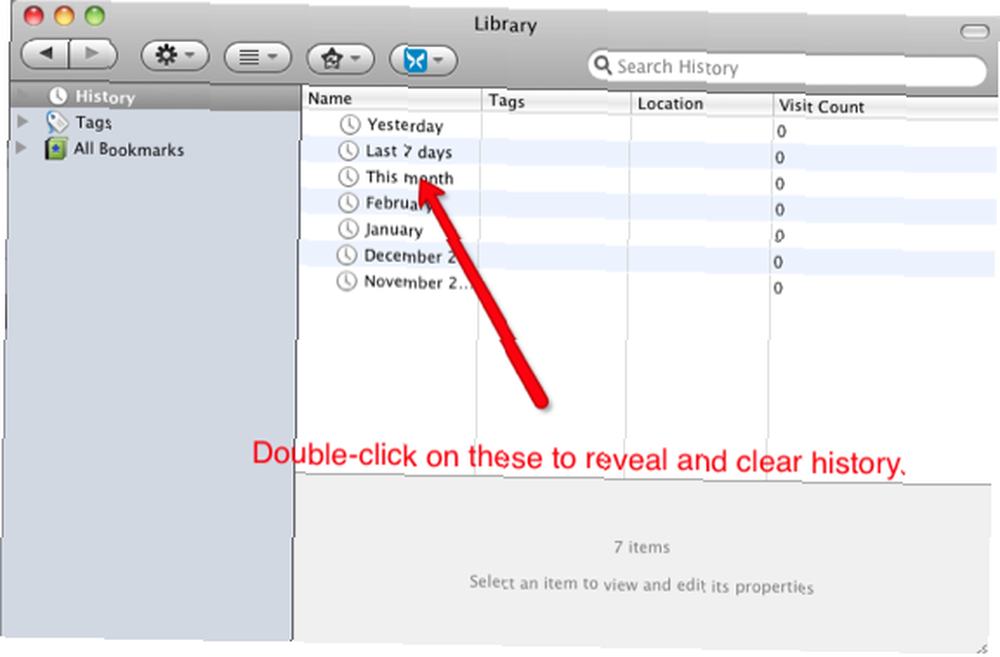
Możesz także kliknąć Narzędzia> Wyczyść historię, a przejdziesz do okna dialogowego, w którym wybierasz elementy, które chcesz wyczyścić, w tym Pliki cookie i pamięć podręczną. Prawdopodobnie będziesz chciał pozostawić zaznaczone Aktywne logowanie i Preferencje witryny, jeśli wyczyścisz Historię ze swojego komputera.

Uwaga: w obszarze Narzędzia możesz wybrać opcję Rozpocznij prywatne przeglądanie, co spowoduje, że Firefox nie zapisze całej Twojej aktywności związanej z przeglądaniem.
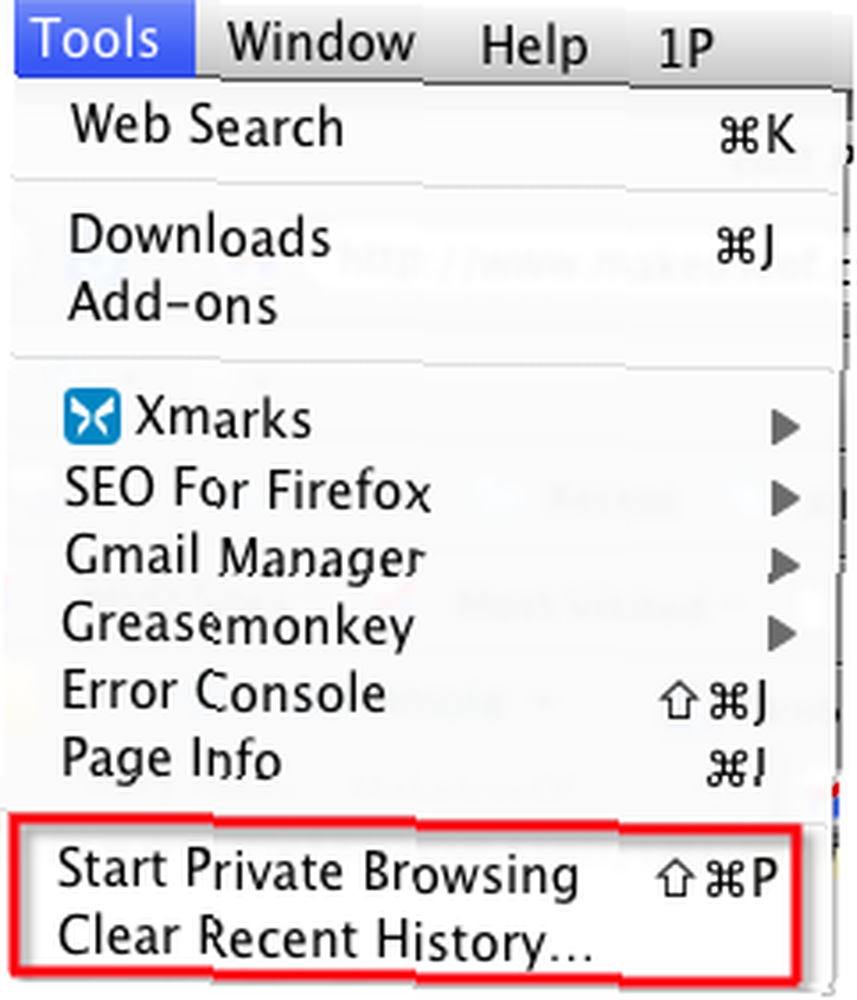
Wyczyść historię w Safari
Aby zarządzać czyszczeniem historii w Safari, możesz najpierw przejść do paska menu w Historii i po prostu kliknąć, Wyczyść historię. Spowoduje to usunięcie wszystkich bieżących i przeszłych danych pobierania.
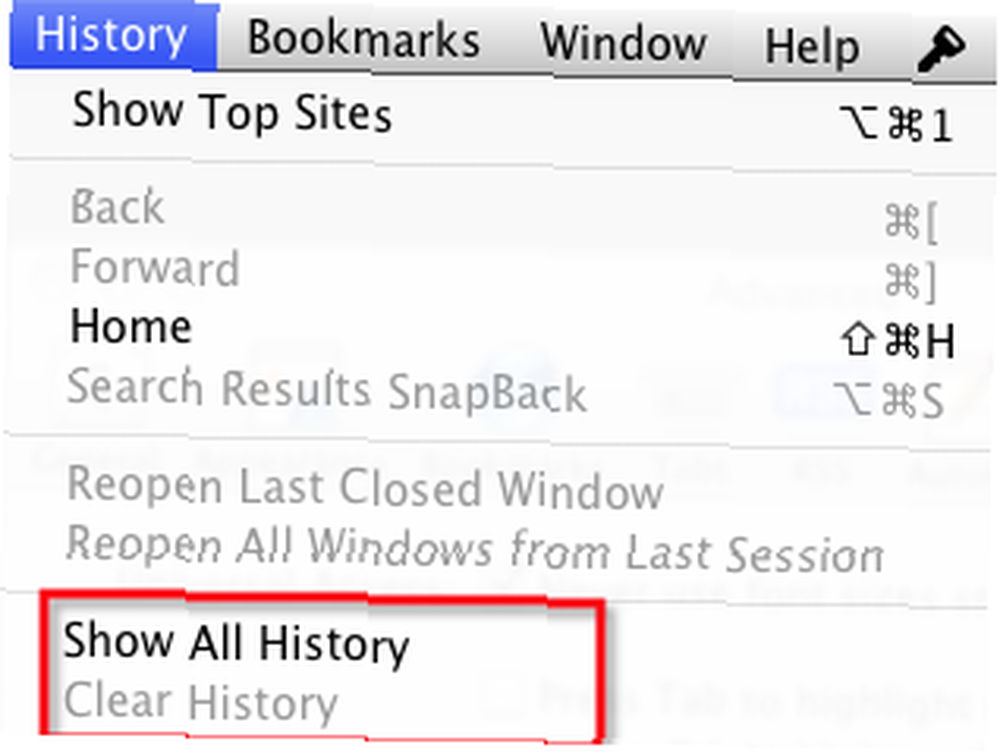
Jeśli chcesz selektywnie wyczyścić pozycje w historii, wybierz opcję Pokaż historię. Nastąpi przeniesienie do zbioru pobranych ładunków, w którym możesz wybierać i usuwać poszczególne elementy.
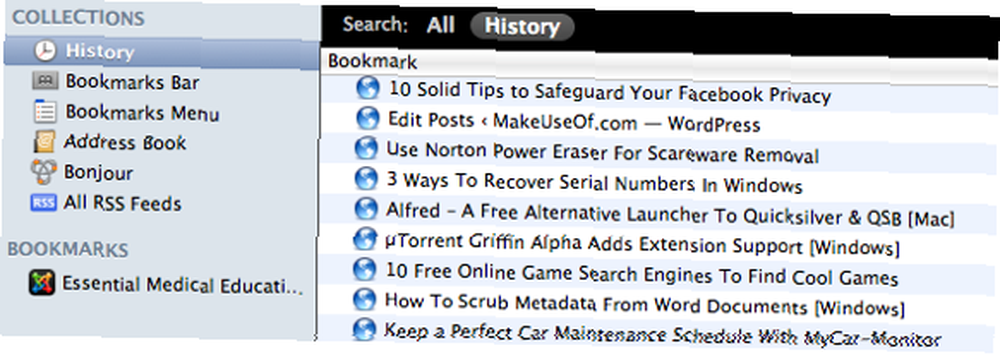
Jeśli nie chcesz, aby Safari rejestrowało aktywność internetową i wyszukiwania, możesz to zatrzymać w dowolnym momencie, wybierając Safari> Prywatne przeglądanie na pasku menu. Uwaga: musisz cofnąć się i ręcznie wyłączyć lub odznaczyć Przeglądanie prywatne, jeśli chcesz, aby Safari wznowiło zapisywanie historii.
W tej samej sekcji paska menu będziesz chciał również przyzwyczaić się do kliknięcia pozycji menu Opróżnij pamięć podręczną.
W polu wyszukiwania Google Safari możesz wyczyścić listę ostatnich wyszukiwań, po prostu klikając pole wyszukiwania i wybierając Wyczyść ostatnie wyszukiwania.
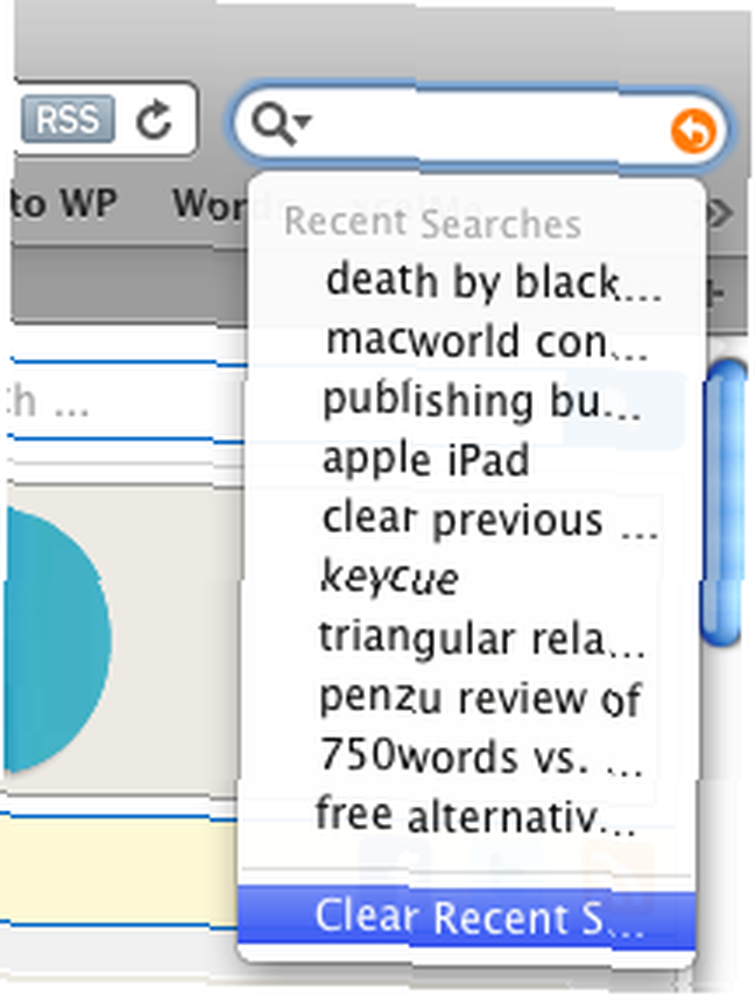
Wyczyść historię w Chrome
Czyszczenie historii w Chrome może się nieco różnić u użytkowników Windows i Mac.
Instrukcje dla systemu Windows:
- Kliknij Przybory menu.
- Wybierz Opcje.
- Kliknij Rzeczy osobiste karta (lub karta Pod maską, jeśli używasz przeglądarki Google Chrome Beta dla systemu Windows).
- Kliknij Wyczyść dane przeglądania.
- Wybierz “Wyczyść historię przeglądania” pole wyboru.
- Użyj “Wyczyść dane z tego okresu” menu, aby wybrać ilość danych, które chcesz usunąć.
- Kliknij Wyczyść dane przeglądania.
Instrukcje dla komputerów Mac:
- Wybierz Chrome> Wyczyść dane przeglądania na pasku menu.
- Wybierz “Wyczyść historię przeglądania” pole wyboru.
- Użyj “Wyczyść dane z tego okresu” menu rozwijane, aby wybrać ilość danych, które chcesz usunąć.
- Kliknij Wyczyść dane przeglądania.
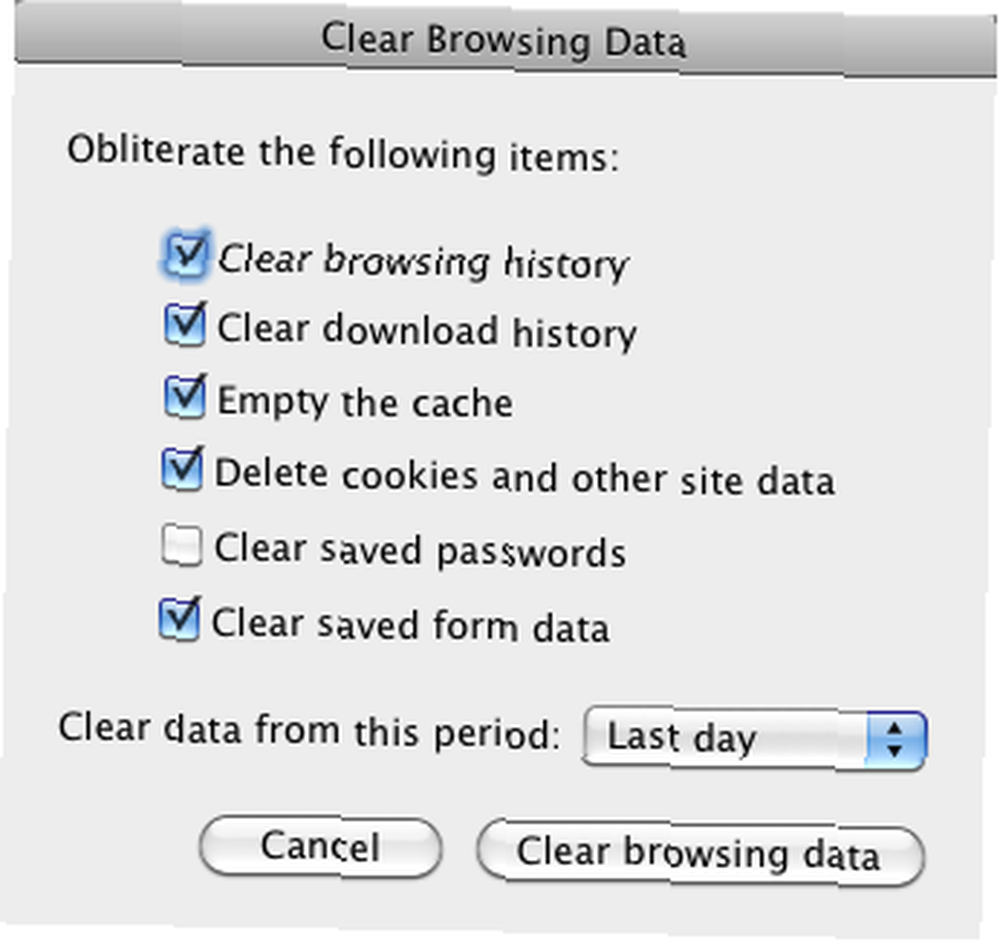
Kliknięcie Historia> Historia na pasku menu Chrome na Maca, wyświetli odwiedzone strony z historią. Możesz kliknąć “Usuń historię tego dnia,”?? aby selektywnie wyczyścić dane historyczne.
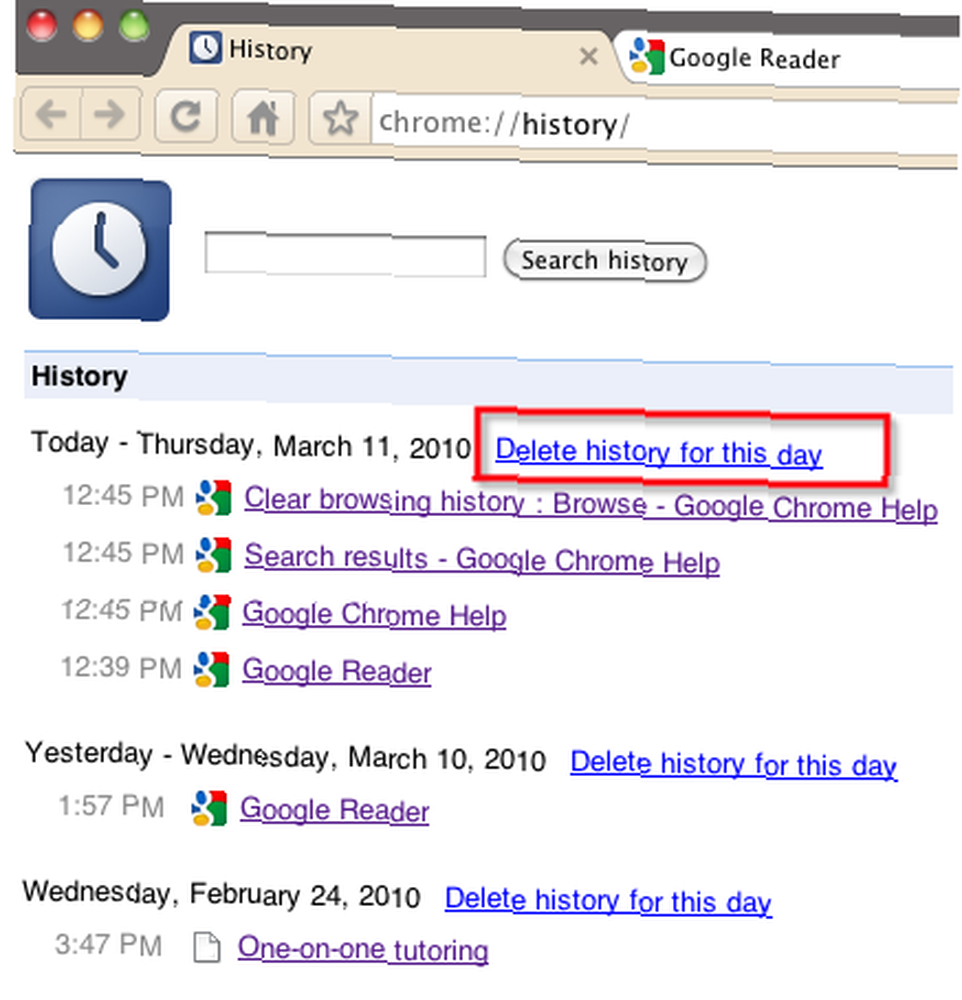
Prywatne przeglądanie w Chrome dla użytkowników Windows i Linux odbywa się poprzez kliknięcie menu Narzędzia i wybranie Nowe okno incognito. W przypadku użytkowników komputerów Mac kliknij opcję Nowe> Nowe okno incognito.

Zwróć uwagę na to, co mówi się o prywatnym przeglądaniu w Chrome.
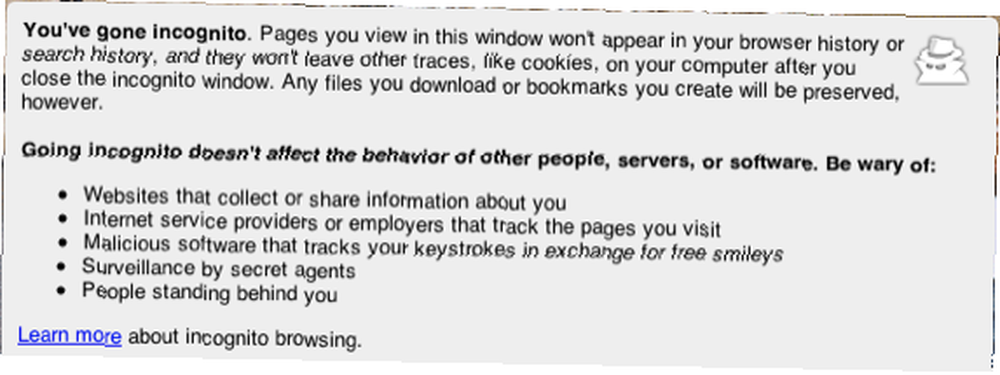
Wyczyść historię w Explorer 6 i 7
Internet Explorer 7
- Kliknij Przybory menu.
- Wybierz Usuń historię przeglądania.
- Kliknij Usuń historię przycisk.
- Kliknij tak przycisk w oknie potwierdzenia.
Internet Explorer 6
- Kliknij Przybory menu.
- Wybierz opcje internetowe.
- Kliknij Karta Ogólne.
- Kliknij Czysta historia przycisk.
Zatrzymaj historię
Wszystkie przeglądarki mają podobne opcje czyszczenia i zarządzania danymi historii wyszukiwania Google. Niestety, ponieważ pliki cookie z innych witryn można pozostawić na dysku twardym komputera, prawie niemożliwe jest wyczyszczenie całej aktywności w sieci, ale najlepszym rozwiązaniem jest przejście do przeglądania prywatnego za każdym razem, gdy uważasz, że musisz przestać wyświetlać się w przeglądarce w ukryciu. i dysk twardy komputera.
Daj nam znać, jakich innych narzędzi używasz do czyszczenia aktywności w sieci. Nie wyczyścił historii online, która spowodowała problemy w pracy lub w domu?











